Eine Netzwerkfestplatte dient als zentraler Speicher im Heimnetzwerk. Stimmt, doch diese namengebende Funktion ist mittlerweile nur eine von vielen. In diesem Artikel wird erklärt, was eine NAS sonst noch alles kann. [...]
DATENSYNCHRONISIERUNG UND OWNCLOUD
Neben dem zentralen Datenzugriff und Backup lässt sich die Netzwerkfestplatte zur Datensynchronisation verwenden – ganz ohne die begrenzten Cloud-Speicher wie bei Dropbox und Co.
Die Begrifflichkeiten gehen beim Synchronisieren etwas auseinander: Während Synology von Cloud spricht und damit Synchronisieren meint, nennt QNAP die gleiche Funktion Qsync , stuft sie aber als noch im Beta-Stadium ein. Die Synchronisierungsfunktion ist also „offiziell“ längst nicht bei allen NAS-Geräten Standard, wenngleich auch ohne diese stets die Möglichkeit besteht, die Synchronisierung über eine Software wie Free File Sync und einen gemeinsamen NAS-Ordner von den Windows-Rechnern vorzunehmen.
Bei QNAP loggen Sie sich über die Konfigurationsoberfläche ein und klicken auf „Qsync (Beta) -> Windows“, um den Windows-Client herunterzuladen und zu installieren. Beim ersten Programmstart geben Sie einmalig Ihre Zugangsdaten ein und legen den Synchronisationsordner auf dem PC fest. Alles was Sie in dieses Verzeichnis kopieren, gelangt nicht nur automatisch in das Qsync-Verzeichnis der Netzwerkfestplatte, sondern auch – sofern das Tool auch auf anderen PCs im Heimnetzwerk läuft – auf diese.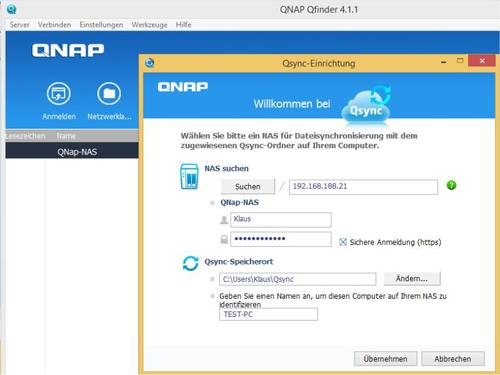
Bei Synology funktioniert der selbstständige Datenabgleich ähnlich, nach Setup und Aktivieren der „Cloud Station“ aus dem Paketzentrum des Netzspeichers ist auch hier mit der gleichnamigen Cloud Station für Windows ein Desktopprogramm zu installieren. Der Rest funktioniert analog, eine genaue Anleitung finden Sie beim Hersteller .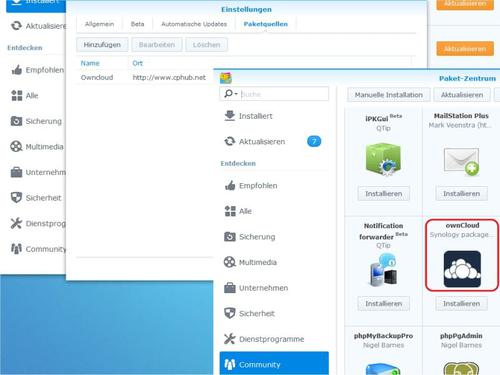
OWNCLOUD: ÜBERALL AUF DIE EIGENE NAS ZUGREIFEN
Der Nachteil der NAS-eigenen „Cloud“ ist, dass man nur aus dem eigenen Netzwerk auf diese Daten zugreifen kann. Dieses Manko lässt sich mit dem Owncloud-Projekt beseitigen, einer 2010 gegründeten Alternative zu kommerziellen Cloud-Diensten. Owncloud lässt sich aber nicht nur auf einem Windows-Server oder über ein Hosting-Paket installieren, sondern auch auf den Netzwerkspeichern von QNAP und Synology. Den Zugriff auf die eigenen Daten gestattet die Client-Software vom Windows-, Linux- oder Apple-Rechner, vom mobilen Gerät die Owncloud-Apps für Android und iOS. Gegenüber den Online-Cloud-Speichern bietet Owncloud auf der eigenen NAS mehr Sicherheit gegen das Mitlesen und zudem viel mehr Speicherplatz.
So richtigen Sie die Owncloud bei den Synology-Geräten ein: Aktivieren Sie im NAS-Konfigurationsmenü in „Systemsteuerung -> Webanwendungen“ die Option „Web Station aktivieren“. Anschließend laden Sie über das „Paket-Zentrum -> Einstellungen -> Paketquellen -> Hinzufügen“ als „Quelle“ ein passendes Owncloud-Paket aus, das per Google-Suche schnell zu finden ist, z.B. hier . Nun steht der Owncloud-Installer im „Paket-Zentrum -> Community“ zur Verfügung, von wo Sie ihn mit allen Voreinstellungen installieren. Im letzten Schritt starten Sie Owncloud über die App-Sammlung, richten ein Administratorkonto ein und schließen die Einrichtung ab.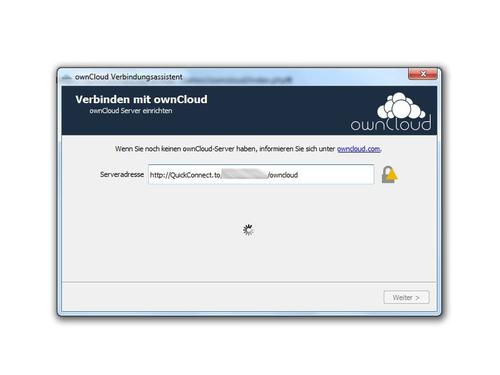
Für den Fernzugriff auf die NAS richten Sie den Fernzugriff ein, bei Synology am einfachsten über das vorbereitete „QuickConnect“ im Konfigurationsmenü über die Systemsteuerung. Sobald Sie sich dort mit einem Account registriert und angemeldet haben, erscheint der individuelle Adresslink Ihres Gerätes. Über diesen können Sie über das Internet von überall auf die Netzwerkfestplatte zugreifen.
Für den Owncloud-Zugriff benötigen Sie auf dem PC den Windows-Client , unter Android und iOS nutzen Sie die Owncloud-Apps. Als Serveradresse geben Sie im Client Ihren Link an, gefolgt vom Zusatz „/owncloud“. Nach dem Anmelden erhalten Sie so Zugriff auf Ihre Daten.
Installation und Anwendung von Owncloud ist auch für die Netzwerkfestplatten anderer Hersteller gut dokumentiert, hier hilft die hersteller- bzw. modellspezifische Suche weiter. Zudem bietet Owncloud selbst ausführliche Anleitungen für die Client-Software und die Server-Einrichtung.
Was NAS noch alles können sehen Sie im zweiten Teil „NAS für Streaming, Fernsehen, Downloads und drucken nutzen“
*Peter Stelzel-Morawietz ist Redakteur der pcwelt.de










Be the first to comment